笔记本电脑第一次插网线设置方法(一步步教你正确设置笔记本电脑的网络连接)
- 网络设备
- 2024-12-02
- 3685
- 更新:2024-11-19 10:45:22
随着互联网的普及,我们几乎每天都需要使用网络来完成工作、学习或娱乐。而在我们第一次使用笔记本电脑时,正确设置网络连接是至关重要的。本文将向大家详细介绍如何进行笔记本电脑的第一次插网线设置方法,帮助大家顺利连接上网络。
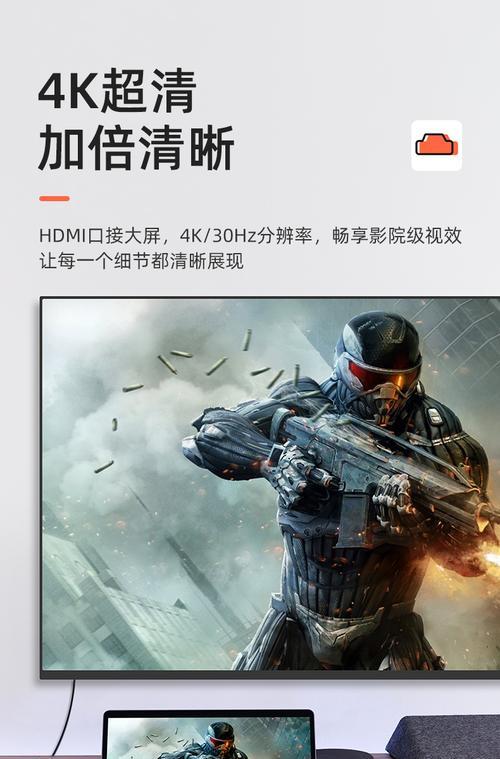
检查网线是否正常连接
1.确认网线已正确插入笔记本电脑的网口。
打开网络设置界面
2.打开“控制面板”。
3.在控制面板中找到并点击“网络和Internet”。
4.在“网络和Internet”中选择“网络和共享中心”。
选择网络连接类型
5.在网络和共享中心页面中,点击左侧的“更改适配器设置”。
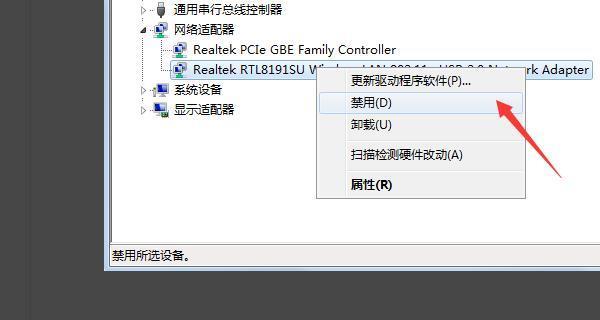
6.在“更改适配器设置”页面中,右键点击“以太网”,选择“属性”。
7.在“属性”对话框中,找到并点击“Internet协议版本4(TCP/IPv4)”。
8.点击“属性”。
设置IP地址获取方式
9.在“Internet协议版本4(TCP/IPv4)属性”对话框中,选择“获取IP地址自动获取IP地址和DNS服务器地址”。
10.点击“确定”保存设置。
连接网络
11.在桌面右下角找到网络图标,双击打开“可用网络和连接”。
12.点击连接的网络名称,点击“连接”按钮进行连接。
13.输入网络密码,点击“确定”进行连接。
检查网络连接
14.打开浏览器,尝试访问一个网站,如www.baidu.com,确认网络连接成功。
15.若无法访问网站,可以尝试重新插拔网线,或联系网络服务提供商寻求帮助。
通过以上步骤,我们可以轻松地进行笔记本电脑的第一次插网线设置。正确设置网络连接对于我们日常的工作和生活都至关重要,希望本文能够帮助大家顺利连接上网络。如果在设置过程中遇到问题,可以根据具体情况寻求相关技术支持或咨询网络服务提供商。
轻松连接网络的关键步骤与技巧
在现代社会中,互联网已经成为我们生活中不可或缺的一部分。而对于第一次使用笔记本电脑的用户来说,如何正确地插入网线并进行设置是一个很重要的问题。本文将介绍一些简单易懂的步骤和技巧,帮助读者轻松连接网络。
准备工作:检查网络环境
在开始设置之前,首先需要确认你所处的地方是否有可用的网络环境。可以通过查看周围是否有网络接口或者询问相关人员来确定。
了解网线的接口类型
网线分为不同的类型,常见的有RJ-45接口和RJ-11接口。在进行插线设置时,需要使用RJ-45接口的网线,这种接口一般用于连接宽带或局域网。

插入网线
将RJ-45接口的网线的一端插入笔记本电脑的网口,另一端插入网络接口。
检查网络连接状态
插入网线后,需要检查笔记本电脑的网络连接状态。可以在任务栏的网络图标处右键单击,选择“打开网络和共享中心”,在弹出的窗口中查看连接状态。
设置网络连接
如果网络连接状态显示为未连接,可以尝试右键单击网络图标,选择“修复”来解决问题。如果仍然无法连接,可以选择“更改适配器设置”,在打开的窗口中右键单击网络适配器,选择“启用”。
配置IP地址
在一些情况下,需要手动配置IP地址才能正常连接网络。可以在“更改适配器设置”中找到网络适配器,右键单击选择“属性”,在弹出的窗口中找到“Internet协议版本4(TCP/IPv4)”,选择“属性”,在弹出的窗口中选择“使用下面的IP地址”,填写正确的IP地址和子网掩码。
确认网络连接方式
除了插入网线连接网络外,还可以通过Wi-Fi无线连接方式来上网。在选择连接方式时,可以根据实际需求进行选择。
安装网络驱动程序
在有些情况下,笔记本电脑可能需要安装相关的网络驱动程序才能正常连接网络。可以通过查找笔记本电脑型号对应的驱动程序并下载进行安装。
检查防火墙设置
在一些情况下,防火墙设置可能会影响网络连接。可以在控制面板中找到“WindowsDefender防火墙”,检查其设置是否阻止了网络连接。
重启笔记本电脑和网络设备
如果仍然无法成功连接网络,可以尝试重启笔记本电脑和网络设备(如路由器、交换机等),重新进行设置。
联系网络供应商
如果以上方法都无法解决问题,可以联系你的网络供应商寻求帮助。他们通常会提供专业的技术支持来解决连接问题。
使用网络故障排除工具
在Windows系统中,有一些内置的网络故障排除工具可以帮助你解决网络连接问题。可以在控制面板中找到“网络和共享中心”,点击“故障排除问题”进行诊断和修复。
更新操作系统和驱动程序
有时,操作系统和驱动程序的更新可以修复一些网络连接问题。可以定期检查系统更新和驱动程序更新,保持最新的版本。
重新安装操作系统
如果所有的方法都无法解决问题,可以考虑重新安装操作系统。在重新安装之前,务必备份重要的数据,并确保拥有操作系统安装盘或可引导的U盘。
通过以上步骤和技巧,你应该能够轻松地进行笔记本电脑的第一次插网线设置。如果仍然遇到问题,记得及时寻求专业的技术支持,以确保你能顺利地连接到互联网。















